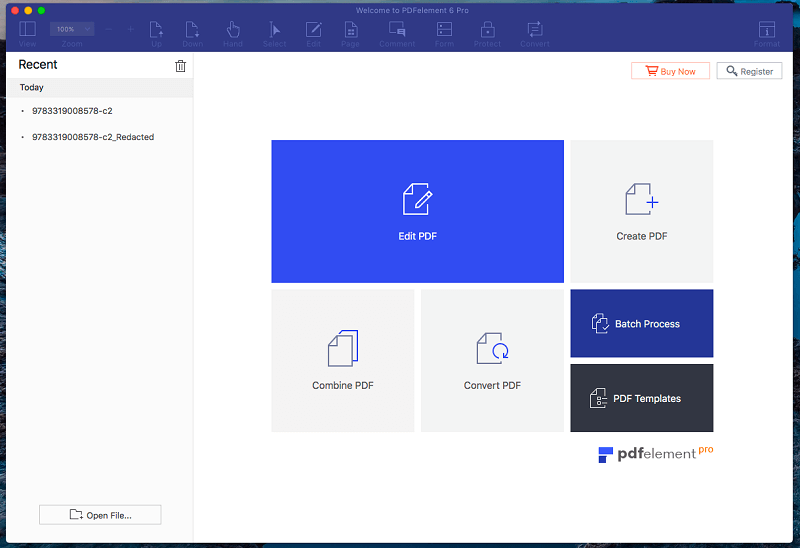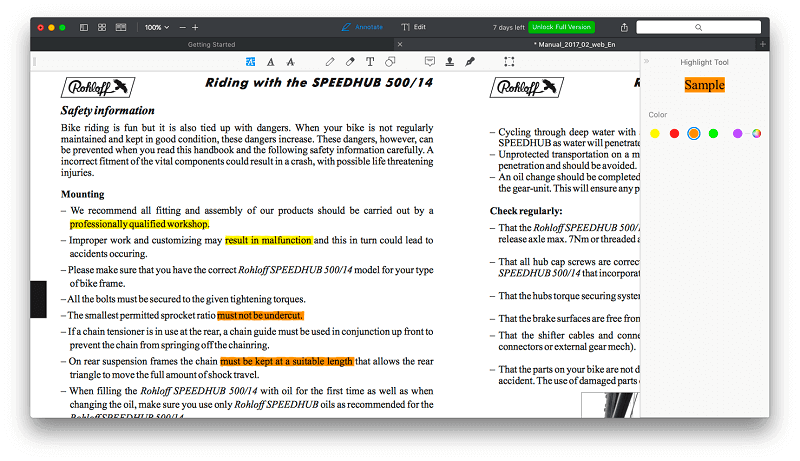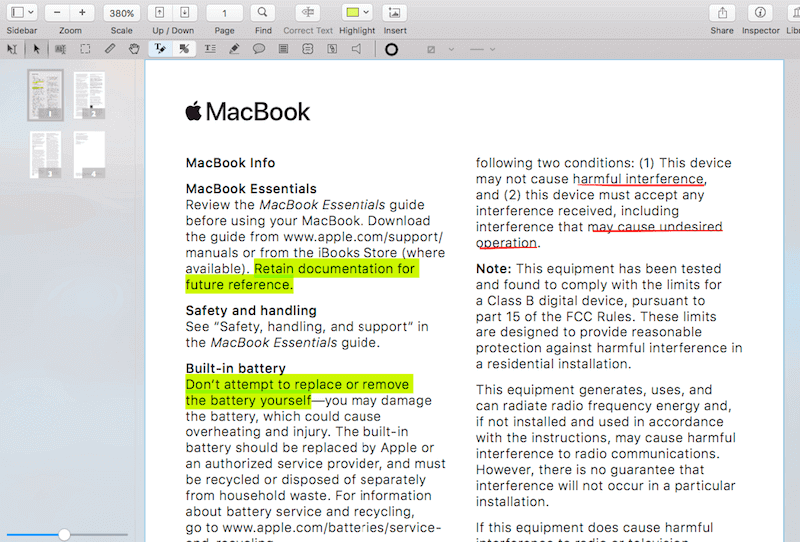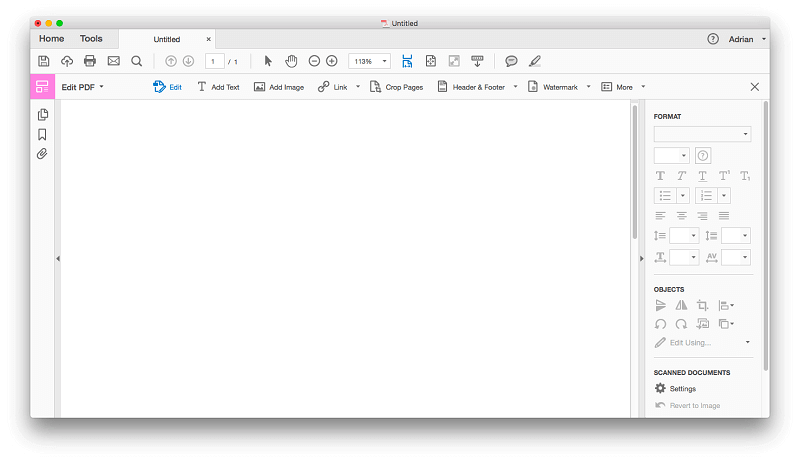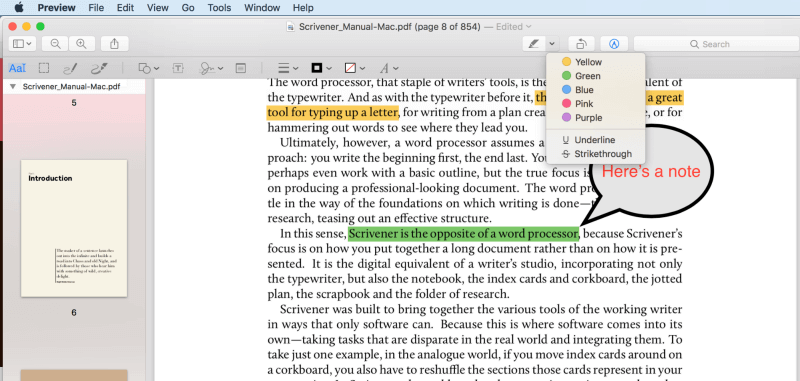Nitro PDF 的 7 種 Mac 替代品(2022 年更新)
您需要在 Mac 上創建 PDF 文檔嗎? 便攜式文檔格式 (PDF) 旨在作為一種在保留原始格式和頁面佈局的同時以電子方式分發信息的方式。 您的文檔在任何計算機上都應該看起來一樣,這非常適合共享您需要看起來正確的內容。
問題是,雖然任何人都可以使用 Adobe 的免費 Acrobat Reader 閱讀 PDF,但您需要 Adobe Acrobat Pro 來創建 PDF,而且價格非常昂貴。
好消息是, 硝基PDF 只是價格的一半,並且在一個易於使用的包中包含了您需要的大部分功能。 它是一個非常受歡迎的 Windows 版 PDF 編輯器,但不幸的是,它不適用於 Mac。
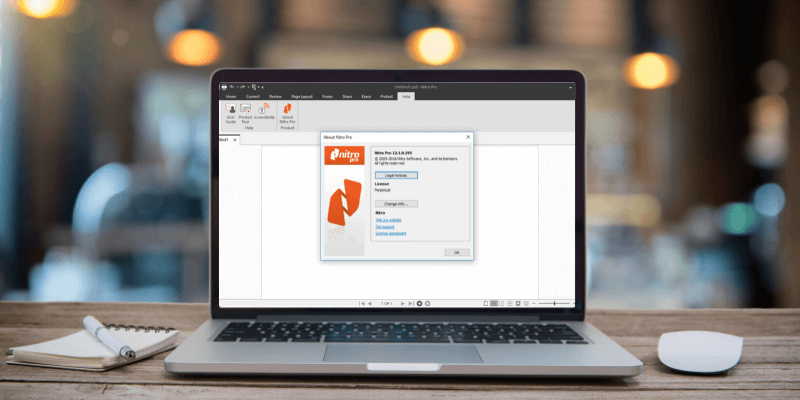
蘋果用戶能做什麼? 繼續閱讀 Nitro PDF 的強大替代品列表。
目錄
Nitro PDF 能為 Windows 用戶做什麼?
但首先,有什麼大驚小怪的? Nitro PDF 為那些 Windows 用戶做了什麼?
Nitro PDF 可以從頭開始創建 PDF 文檔,或者通過轉換現有文檔,例如 Word 或 Excel 文件。 它可以將掃描的文檔轉換為PDF。 這很有用,因為便攜式文檔格式是我們擁有的最接近數字紙的東西。 光學字符識別 (OCR) 將識別掃描圖像中的文本,使您的 PDF 可搜索。
Nitro PDF 允許您編輯 PDF。 您永遠不會再想到 PDF 是只讀的。 添加和更改文本、從 Word 文檔複製新內容、移動圖像或將其切換為另一個圖像、添加和重新排列頁面以及永久編輯文本。 它還允許您標記和註釋 PDF 以供您自己參考和學習,以及與他人協作時。 突出興趣點、塗鴉筆記、提供反饋和草擬想法。 所有註釋都是可跟踪的,以允許版本控制。
您還可以使用 Nitro PDF 創建 PDF 表單。 這些是開展業務的常見方式。 它們允許您的客戶在線訪問重要表格並以不便的方式填寫它們。 Nitro Pro 可以從頭開始創建可填寫的表單,也可以通過轉換您在其他應用程序(例如 Word 或 Excel)中創建的表單來創建。 其他人可以使用標準 PDF 閱讀器以數字方式輕鬆填寫這些內容,甚至允許您收集電子簽名。
Nitro PDF 允許您將 PDF 轉換為其他文件格式。 它可以一次轉換一個文件或整個集合,保留佈局和格式。 支持 Microsoft Office 格式,以及流行的 CAD(計算機輔助設計)格式。
Mac 用戶的 7 個 Nitro PDF 替代品
1.PDFelement
PDFelement 使創建、編輯、標記和轉換 PDF 文件變得容易。 該應用程序感覺功能強大,穩定且易於使用。 它在成本、易用性和全面的功能集之間取得了很好的平衡。
大多數用戶可以使用標準版(79 美元起)的功能,而專業版(129 美元起)的功能更強大。 閱讀我們的全文 萬興PDF專家點評.
2.PDF專家
如果您重視速度和易用性而不是全面的功能集,那麼我推薦 PDF專家. 這是我嘗試過的最快、最直觀的應用程序,同時保留了大多數人需要的基本 PDF 標記和編輯功能。 它的註釋工具允許您突出顯示、記筆記和塗鴉,它的編輯工具允許您對文本進行更正,以及更改或調整圖像。
PDF Expert 售價 79.99 美元。 閱讀我們的全文 PDF 專家評審 了解更多信息。
3.微笑PDFpen
PDF筆 是一款流行的僅適用於 Mac 的 PDF 編輯器,並在一個有吸引力的界面中提供了大多數人需要的功能。 我喜歡使用該應用程序,但它的響應速度不如 PDF Expert,功能也不如 PDFelement,而且成本高於兩者。 但這對於 Mac 用戶來說無疑是一個強大、可靠的選擇。
Mac 版 PDFpen 的標準版售價 74.95 美元,提供基本功能。 如果您需要創建 PDF 表單或重視更多導出選項,請考慮價格為 124.95 美元的專業版。 閱讀我們的全文 PDFpen 評論.
4. Able2Extract 專業版
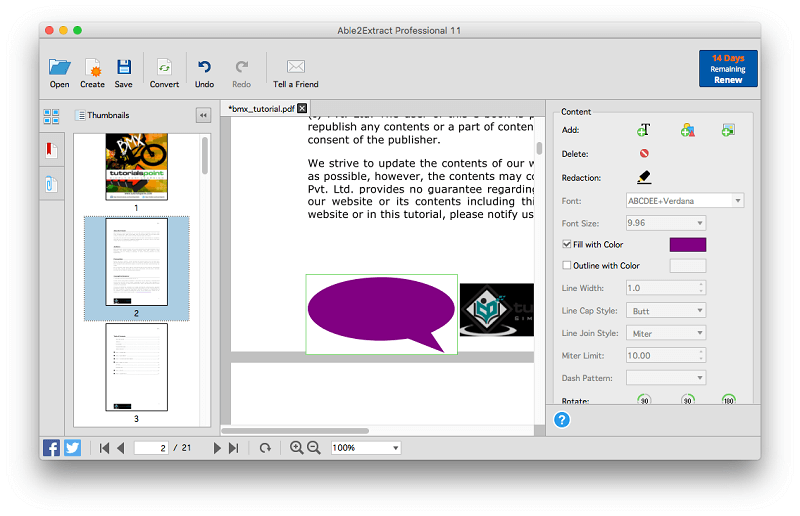
Able2Extract專業版 就是將 PDF 轉換為其他格式。 雖然它能夠編輯和標記 PDF(但不如其他 PDF 編輯器),但它的真正優勢在於強大的 PDF 導出和轉換。 它能夠將 PDF 導出到 Word、Excel、OpenOffice、CSV、AutoCAD 等,並且導出質量非常高,保留了 PDF 的原始格式和佈局。
作為一流的 PDF 轉換應用程序,該應用程序並不便宜,許可證費用為 149.99 美元。 但是,如果您只是在有限的時間內轉換文件,那麼該應用程序每月 34.95 美元的訂閱費絕對值得一看。 閱讀我們的全文 Able2Extract 評論.
5.ABBYY FineReader

ABBYY FineReader 是適用於 Mac 和 Windows 的著名 PDF 編輯器,並且已經存在了很長一段時間。 該公司於 1989 年開始開發自己的 OCR 技術,並被廣泛認為是業內最好的。 如果您的首要任務是準確識別掃描文檔中的文本,FineReader 是您的最佳選擇,並且支持英語以外的許多語言。
作為一流的 PDF 轉換應用程序,該應用程序並不便宜,許可證費用為 149.99 美元。 但是,如果您只是在有限的時間內轉換文件,那麼該應用程序每月 34.95 美元的訂閱費絕對值得一看。 Apple 用戶應該知道,Mac 版本比 Windows 版本落後幾個版本,並且缺少許多最新功能。 閱讀我們完整的 ABBYY FineReader 評論.
6. Adobe Acrobat DC Pro
如果您是 Creative Cloud 訂閱者,您很可能已經付費 Adobe Acrobat DC Pro,由發明該格式的公司創建的行業標準 PDF 編輯程序。 它專為那些需要最全面的功能集並願意致力於學習該程序如何工作的人而設計。
但是,如果您不是 Adobe 訂閱者,那麼所有這些功能都是有代價的:訂閱費用至少為 179.88 美元/年。 閱讀我們的全文 Acrobat Pro 評論.
7.蘋果預覽
蘋果公司 產品規格書預覽 該應用程序還允許您標記 PDF 文檔、填寫表格並簽名。 標記工具欄包括用於素描、繪圖、添加形狀、鍵入文本、添加簽名和添加彈出式註釋的圖標。
結論
對於想要創建自己的 PDF 文檔的 Mac 用戶,Nitro PDF 有很多替代品。 我們相信最好的 PDF 編輯器是 PDFelement. 它易於使用,提供具有不同功能的版本選擇,並且比 Nitro PDF 便宜得多。
但這不是您唯一的選擇。 那些重視更簡單應用程序的人應該考慮 PDF專家,我用過的最快、最直觀的 PDF 編輯器。
或者,如果您的優先級是光學字符識別 (OCR), ABBYY FineReader 產生最好的結果,最靈活的導出選項的應用程序是 Able2Extract專業版.
只有您知道哪個應用程序最能滿足您的需求。 閱讀我們的 最佳PDF編輯器 總結並創建一個候選名單,然後下載試用版以自己評估它們。
最新文章